Discord to popularna platforma, która oferuje milionom użytkowników możliwość prowadzenia czatu tekstowego oraz głosowego. Umożliwia ona zarówno graczom, jak i osobom, które nie grają, tworzenie spersonalizowanych serwerów dyskusyjnych, gdzie mogą wymieniać się swoimi spostrzeżeniami.

Każdy regularny użytkownik Discord przynajmniej raz zauważył czerwoną kropkę na ikonie aplikacji. Ale co właściwie oznacza ta czerwona kropka i jak można się z nią uporać?
Co oznacza czerwona kropka?
Interpretacja czerwonej kropki zależy od miejsca, w którym się pojawia. W skrócie, jeśli zauważysz czerwoną kropkę w samej aplikacji Discord, oznacza to status użytkownika. Jeśli natomiast widzisz ją na pasku zadań w systemie Windows, wskazuje na nieprzeczytaną wiadomość.
Status użytkownika
Discord pozwala użytkownikom na ustalenie, jak chcą być postrzegani w sieci. Po każdym zalogowaniu Twoja nazwa użytkownika wyświetli kropkę w lewym dolnym rogu ekranu, informując o Twoim statusie. Twoi znajomi oraz inni użytkownicy z serwerów, do których należysz, będą mogli to zobaczyć. Czerwona ikona z linią wskazuje, że nie chcesz być niepokojony. Inne stany są opisane poniżej.
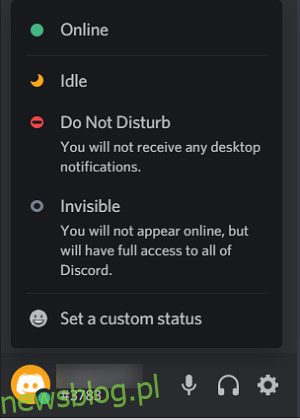
Możesz zmienić swój status, klikając na swój awatar w lewym dolnym rogu ekranu Discord. Pojawi się menu, w którym możesz wybrać preferowany status. Opcja niestandardowa pozwala na dodanie emotikonów oraz własnej wiadomości.
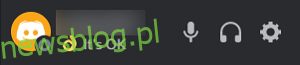
Pamiętaj, że jeśli Twoja niestandardowa wiadomość jest zbyt długa, inni użytkownicy nie będą mogli jej zobaczyć, chyba że najedzą na nią kursorem. Możesz wyświetlić do dziewięciu znaków, a reszta zostanie ukryta.
Czerwona kropka na pasku zadań
Czerwona kropka na ikonie Discord na pasku zadań ma inne znaczenie. W prostych słowach, to powiadomienie o nieprzeczytanych wiadomościach. Jeśli nie jesteś aktualnie w aplikacji Discord, a ktoś do Ciebie pisze, otrzymasz informację o nowej wiadomości. Dotyczy to również wiadomości przypiętych na serwerach, do których należysz.

Jak usunąć czerwoną kropkę?
Aby się jej pozbyć, wystarczy przeczytać wszystkie wiadomości. Nie otrzymasz ikony powiadomienia o nieprzeczytanej wiadomości, jeśli nie masz żadnych. Otwórz wszystkie wiadomości i oznacz je jako przeczytane. Jeżeli jesteś na publicznym serwerze, który często generuje powiadomienia, rozważ jego opuszczenie. Jeśli czerwona kropka nadal się pojawia, oznacza to, że masz nieprzeczytaną wiadomość.
Trwałe usunięcie kropki
To może być bardziej złożony proces, ale istnieje kilka metod. Możesz zablokować powiadomienia w całej aplikacji Discord lub wyciszyć konkretne serwery. Zablokowanie powiadomień oznacza, że nigdy ich nie otrzymasz, a tym samym nie zobaczysz czerwonej kropki. To dobre rozwiązanie, jeśli nie interesują Cię wiadomości. Jeśli jednak chcesz otrzymywać powiadomienia z wybranych serwerów, lepiej je wyciszyć.
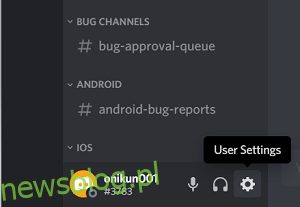
Aby całkowicie wyłączyć powiadomienia, przejdź do Ustawień użytkownika, co można zrobić, klikając ikonę koła zębatego obok swojego użytkownika.
To otworzy menu Ustawień użytkownika. W sekcji Ustawienia aplikacji kliknij na Powiadomienia.
Kiedy tam będziesz, wyłącz przełącznik przy opcji Włącz nieprzeczytaną odznakę wiadomości. Dzięki temu wyłączysz powiadomienia, co sprawi, że nie będziesz więcej widział tej irytującej czerwonej kropki.
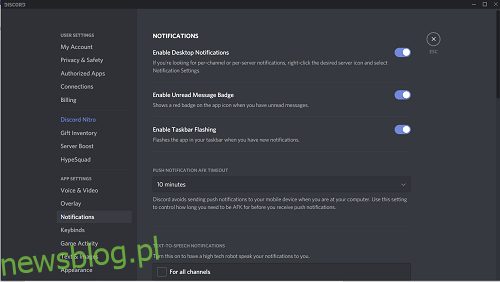
Jeśli naprawdę nie masz nic przeciwko otrzymywaniu powiadomień, ale chcesz je ograniczyć do wybranych serwerów, wyciszenie będzie lepszą opcją. Wyciszenie oznacza, że nie będziesz otrzymywać powiadomień z wybranych serwerów, ale nadal otrzymasz je z innych.
Aby wyciszyć dany serwer, kliknij prawym przyciskiem myszy na jego nazwę i wybierz opcję Wycisz serwer.
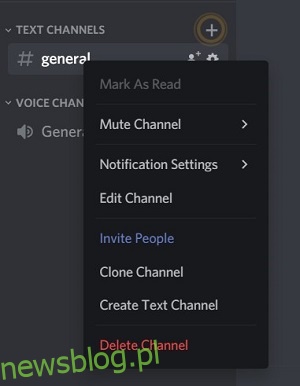
Możesz także wyciszyć konkretne kategorie lub kanały w obrębie serwera. Wystarczy kliknąć na kategorię lub nazwę kanału i wybrać, na jak długo chcesz go wyciszyć.
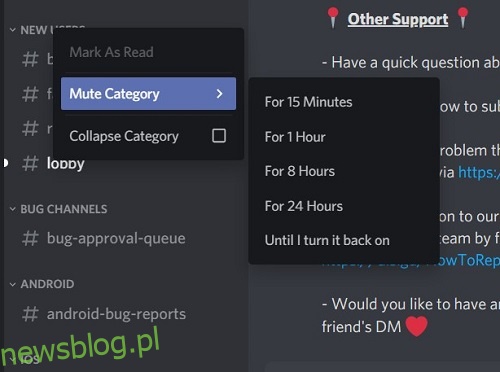
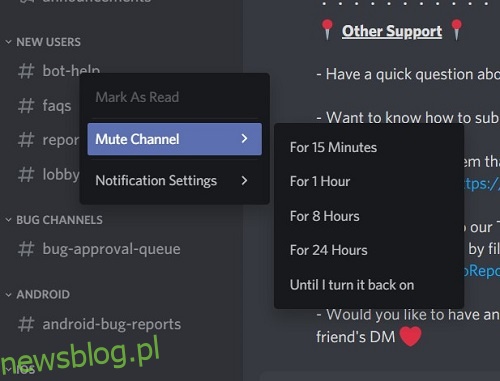
Wyciszenie spowoduje, że te konkretne kanały nie będą Cię powiadamiać. Wszystkie inne, które nie są wyciszone, będą mogły informować o nieprzeczytanych wiadomościach.
Chciałbym mieć czerwoną kropkę, ale jej nie widzę
Czasami może wystąpić odwrotny problem. Użytkownicy pragną otrzymywać powiadomienia o nieprzeczytanych wiadomościach, ale Discord nie dostarcza im takich alertów. Zaskakująco, najczęściej jest to problem z ustawieniami paska zadań w systemie Windows, a nie samej aplikacji Discord. Jeśli upewniłeś się, że powiadomienia w Discord są włączone, a mimo to nie widzisz czerwonej kropki, być może są one wyłączone na pasku zadań. Aby to sprawdzić w systemie Windows 10, wykonaj następujące kroki:
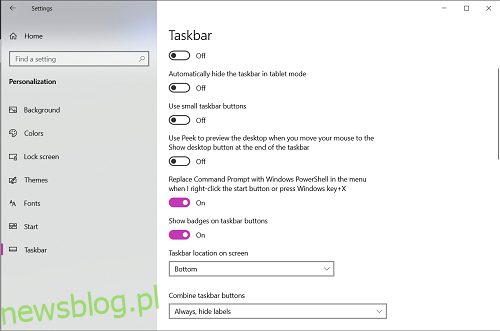
Jeżeli czerwona kropka nadal się nie pojawia, mimo że włączono odznaki na pasku zadań, spróbuj ponownie uruchomić komputer. Jeśli to nie pomoże, może to być problem z błędem oprogramowania. W takim przypadku warto odwiedzić strony wsparcia technicznego Discord lub Windows.
Przydatne przypomnienie
Czerwona kropka w Discordzie, mimo że może być uciążliwa dla niektórych, spełnia istotną funkcję. Stanowi szybkie przypomnienie o nieprzeczytanych wiadomościach. Discord oferuje możliwość wyłączenia tej opcji dla tych, którzy jej nie pragną, a my przedstawiliśmy najprostsze metody, jak to zrobić.
Jakie są Twoje odczucia na temat czerwonej kropki w Discord? Czy wolałbyś, aby jej tam nie było? A może masz inne metody na zarządzanie ustawieniami powiadomień, które uważasz za lepsze? Podziel się swoimi przemyśleniami oraz doświadczeniami w komentarzach poniżej.
newsblog.pl
Maciej – redaktor, pasjonat technologii i samozwańczy pogromca błędów w systemie Windows. Zna Linuxa lepiej niż własną lodówkę, a kawa to jego główne źródło zasilania. Pisze, testuje, naprawia – i czasem nawet wyłącza i włącza ponownie. W wolnych chwilach udaje, że odpoczywa, ale i tak kończy z laptopem na kolanach.